
Hoe kies je een goede wifi-versterker?
Of je nu last hebt van een zwak signaal in een bepaald deel van je huis of gewoon de dekking van je wifi wilt uitbreiden: er is een wifi-versterker die aan je eisen voldoet.
In deze koopgids gaan we in op de verschillende soorten en hoe je de beste keuze kunt maken voor jouw situatie.
Welke netwerkapparatuur heb je nodig voor een goede wifi?
Verkopers groeperen vaak alle producten om je wifi thuis te verbeteren onder de noemer "wifi-versterkers". Strikt genomen vallen echter enkel wifi repeaters onder die categorie omdat ze het bestaande wifisignaal versterken. De andere oplossingen zijn toestellen die je thuiswifinetwerk bouwen via ethernet of een eigen draadloos netwerk.
Wifi repeater
Een wifi repeater (ook wifi booster of range extender genoemd) is een apparaat dat je in een stopcontact plaatst en dat het wifisignaal van de draadloze modemrouter ontvangt en opnieuw uitzendt. Voor een optimale werking plaats je het ergens halverwege je modemrouter en de ruimte waarin je de wifi-ontvangst wilt verbeteren. Je wifi repeater moet dus wel zelf een goede ontvangst hebben.
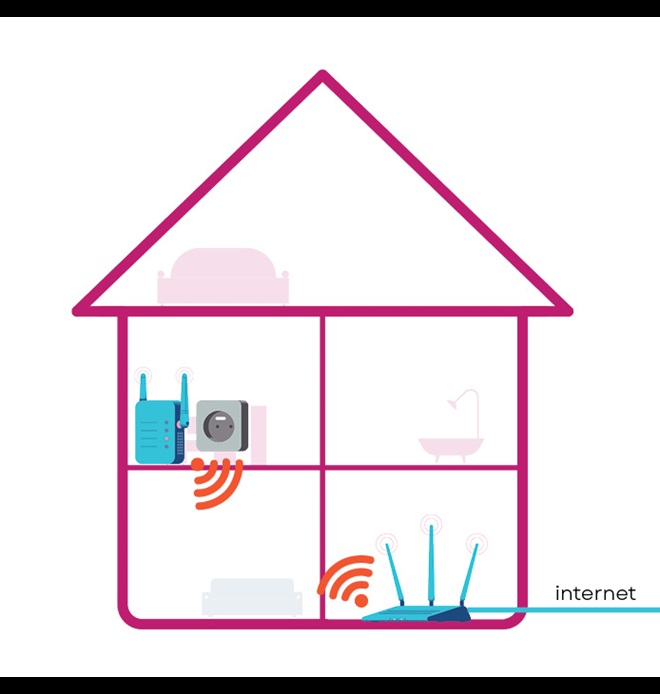
Een wifi repeater is een makkelijk te installeren en goedkope oplossing als je in één of twee kamers een slecht bereik en geen ethernetaansluiting in (de buurt van) die kamers hebt. Het toestel heeft echter één groot nadeel: doordat hij tegelijkertijd dienst doet als zender en ontvanger, wordt de internetsnelheid die de modemrouter biedt, minstens gehalveerd.
Powerline-adapters
Een powerline-kit (PLC) bestaat uit (minstens) twee adapters: een hoofdadapter en een tweede adapter, die je allebei in een stopcontact in de muur moet stoppen. De hoofdadapter verbind je via een ethernetnetkabel met de modemrouter om het internetsignaal te ontvangen. Dat stuurt hij naar de tweede adapter via het elektriciteitsnetwerk. De tweede adapter stop je in het stopcontact in of vlakbij de ruimte waarin je de wifi-ontvangst wilt verbeteren. Die zal dan een eigen wifisignaal uitzenden. In sommige gevallen moet je aan de powerline-adapter nog een wifi access point verbinden.

Powerline-adapters zullen nooit zo snel zijn als een echt ethernetnetwerk. Zo hangt de wifikwaliteit die je verkrijgt af van de zuiverheid van je elektriciteitsnetwerk. Bovendien kan de verbinding last hebben van storingen wanneer je bepaalde toestellen in huis tegelijk inschakelt of als je zender op een andere "fase" van het netwerk is aangesloten bij een driefasig netwerk. Sommige powerline-adapters hebben daar moeite mee en werken alleen als je ze op dezelfde fase aansluit.
Ze zijn wel een oplossing voor moeilijk bereikbare plaatsen (bv. een tuinhuis of een kamer op een hogere verdieping) waar je geen ethernetaansluiting hebt. Voor de rest zien we wel dat de populariteit van Powerline terugloopt voor andere oplossingen.
Access point
Een access point plaats je in of vlakbij de ruimte waarin je wifi wenst en verbind je via een ethernetkabel met de modemrouter. Het is heel eenvoudig te installeren: je moet gewoon de netwerkkabel en de stroomkabel aansluiten. Na configuratie creëert het access point een extra wifinetwerk.

Het toestel biedt degelijke snelheidsprestaties: doordat het internetsignaal van de modemrouter doorgestuurd wordt via een ethernetkabel, vermindert de snelheid tot aan het access point nagenoeg niet. Sommige modellen hebben verschillende ethernetpoorten, waarop je dus meerdere toestellen ook via een kabel kunt aansluiten.
Een access point is een goede oplossing als je in (de buurt van) de ruimte met slechte wifi al een ethernetaansluiting hebt.
Router
Een nieuwe router kan je ter vervanging van je oude gebruiken, maar voor een beter wifibereik gebruik je hem beter, net als een access point, als extra wifihotspot.
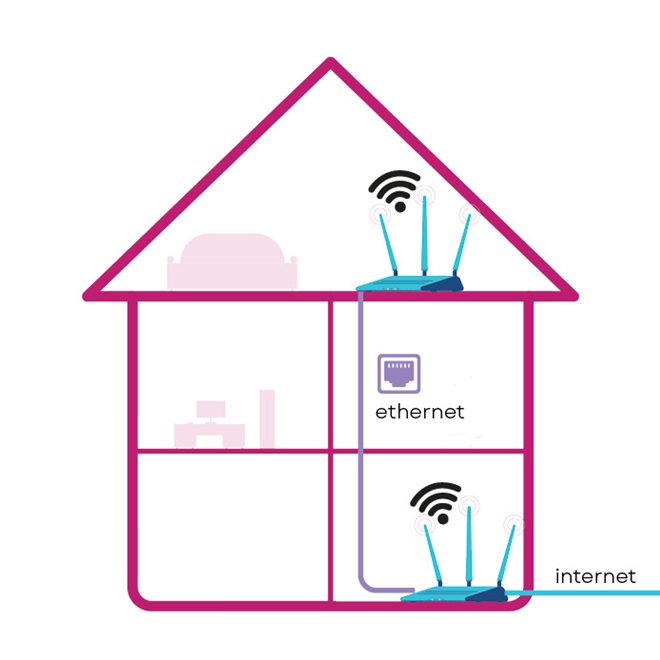
Het grote nadeel: je moet in de instellingen duiken van zowel je modemrouter als je nieuwe router om ervoor te zorgen dat beide routers niet met mekaar conflicteren en zonder enige netwerkkennis is dat niet evident. Maar als je een losse router op overschot hebt, loont het de moeite om het te proberen. Zie je het niet zitten, kies dan voor een gewoon access point zoals eerder beschreven.
Routers bieden soms handige mogelijkheden, zoals ouderlijk toezicht, een gastnetwerk enz. De meeste hebben ook meerdere ethernetpoorten (vaak vier) om andere toestellen via een ethernetkabel aan te sluiten. Meestal zijn routers de meest krachtige toestellen op de markt qua hardware. Ze hebben dus de meeste mogelijkheden van alle toestellen.
Mesh
Mesh of multiroom-wifi is een ingenieus systeem dat bestaat uit een basisstation en een aantal satellieten, die allemaal (meestal) draadloos met elkaar verbonden zijn. Samen vormen ze één groot wifinetwerk in het hele huis. Ze communiceren onderling op een bepaald draadloos kanaal om het dataverkeer te regelen en om te bepalen met welke module een apparaat zich het best verbindt. Zo ben je altijd vanzelf verbonden met het sterkste wifisignaal.

Er bestaan sets met een basisstation en slechts één satelliet, maar een “echt” mesh-systeem werkt het best met drie modules. Eerst moet je het basisstation via een ethernetkabel op de modemrouter aansluiten. De satellieten kan je vervolgens plaatsen waar je wilt, bijvoorbeeld één per verdieping. Elke satelliet moet zich wel binnen het wifibereik van een andere bevinden om onderling te kunnen communiceren.
Je kunt het systeem heel gemakkelijk installeren via een app op je smartphone. De nadelen van dit systeem zijn de prijs en het feit dat iedere unit natuuurlijk individueel stroom verbruikt.
Hoe kies je de beste wifi-versterker voor jouw situatie?
Of je voor een wifi repeater, access point, powerline-kit, router dan wel mesh systeem moet gaan, verschilt per situatie. Zoek je een oplossing voor je wifi of je volledige thuisnetwerk? Heb je een wifisignaal maar is het zwak? Wil je de goedkoopste of de beste oplossing? Doe de test en vind de beste oplossing voor jouw situatie.
Hoeveel kost een wifi-versterker?
De prijs van een wifi-versterker kan sterk verschillen. Jouw budget kan dus ook een rol spelen bij het maken van een keuze. Er zijn verschillende systemen op de markt die op de één of andere manier je wifi versterken. Hieronder een overzicht van de verschillende mogelijkheden.
- Wifi repeater: te vinden vanaf € 30
- Powerline-kit: een set met twee adapters kost € 60-350
- Access point: een enkel access point vind je vanaf € 35, maar er zijn ook duurdere van € 250
- Router: prijzen variëren van € 30 tot wel € 600
- Mesh: vanaf € 150 voor 3 modules en € 500-1 500 voor de betere modellen
Welke wifisnelheid heb je nodig?
De wifisnelheid wordt uitgedrukt in Megabit per seconde (Mbps) en staat meestal vermeld in de productnaam, naast de letters voor de theoretische wifistandaard (n, AC, AX ...), bijvoorbeeld “AC2200”. We raden aan om voor een product te kiezen met een hypothetische minimumsnelheid van 3000 Mbps. Deze maakt gebruik van de wifistandaard AX of wifi 6.
Wanneer ga je beter voor een veel sneller exemplaar? Als je veeleisender bent en veel toestellen op bijvoorbeeld je router wilt aansluiten en een maximale doorvoersnelheid wilt.
Laat je trouwens niet te snel inpakken door de hoge getallen op de verpakking van netwerkoplossingen. Als er bijvoorbeeld AX6600, AX11000 of zelfs BE19000 staat, kan dit de indruk wekken dat je met het systeem downloadsnelheden van maar liefst 19 000 Mbps kunt halen. In feite zijn die getallen een optelsom van de snelheden per apart radiokanaal.
Het is bijzonder misleidend om die snelheden bij elkaar op te tellen, want de radiokanalen worden in werkelijkheid nooit allemaal samen gebruikt. In feite zouden de snelheden per radiokanaal moeten worden vermeld, maar dat getal ligt uiteraard een stuk lager. Vanaf dit jaar zouden we wel de eerste MLO-gecertificeerde producten moeten zien die die verschillende frequentiebanden wel optelt maar tot op heden werkt dit nog niet.
Welke wifistandaard is de beste?
De wifistandaard of wifitechnologie wordt aangeduid als een combinatie van cijfers (802.11) en letters (n, AC, AX, BE …).
Heb je een klein budget, ga dan minstens voor een toestel dat de standaard wifi 6 (of 802.10AX) ondersteunt. Die wifitechnologie is er niet alleen op gericht de snelheid voor elk toestel apart te verhogen, maar ook het netwerk te verbeteren wanneer meerdere toestellen zijn aangesloten. In het algemeen zijn AX-routers wel nog iets duurder en nog niet al je toestellen thuis zijn compatibel.
Ondertussen zijn er nieuwe AX-standaarden: Wifi 6E die op 6 GHz werkt en zelfs Wifi 7. Om enkele jaren vooruit te denken met je toestel is een Wifi 6E of Wifi 7-apparaat de betere keuze. Let er wel op dat je randapparatuur deze wifistandaarden aankan!
Volgende apparaten ondersteunen doorgaans deze wifistandaarden:
- Wifi 5: mediaspelers en nog steeds heel wat modellen tv's, oudere laptops en smartphones, goedkopere tablets en laptops, oudere access points en routers;
- Wifi 6: de meeste huidige laptops, smartphones en tablets. Wi-fi 6E begint door te sijpelen op de markt. Entry level routers, mesh routers ondersteunen wel Wifi 6. De duurdere routers ondersteunen Wifi 6E.
- Wifi 7: Alleen de laatste generatie topsmartphones, routers, laptops en tablets ondersteunen Wifi 7. Om alles goed op elkaar af te stemmen is Wifi 7 misschien nog iets te hoog gegrepen, maar de markt verandert uiteraard voortdurend.
Dual-band of tri-band?
Kies een router, mesh, powerline, access point of wifirepeater die minimaal simultaneous dual-band is. Zo’n product kan twee frequentiebanden gelijktijdig gebruiken om wifisignalen uit te zenden naar je toestellen: 2,4 GHz en 5 GHz. Tegenwoordig zijn deze modi standaard voor de meeste producten.
Veel netwerkapparatuur zal automatisch de beste frequentie voor jouw toestel selecteren afhankelijk van welke frequentiebanden je toestel ondersteunt (enkel 2,4 GHz of beide) en waar je je toestel in je woning gebruikt (dicht bij of verder weg van de router).
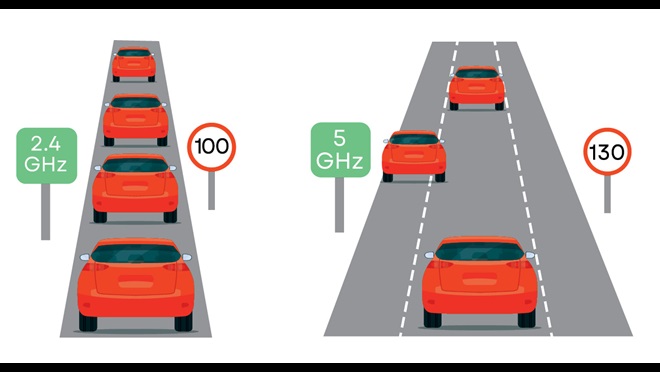
Frequentiebanden zijn als een brede snelweg waarbij al je data over één of meerdere baanvakken (kanalen) gaat. Op de 5 GHz-band zijn er meer en bredere vakken dus is er minder kans op storing.
Daarnaast bestaan er ook tri-bandrouters die drie frequentiebanden gebruiken. De oudere modellen hebben één 2,4 GHz en twee afzonderlijke 5 GHz. Zij zullen je toestel automatisch verbinden met de snelste en minst drukke frequentieband. Zo’n router is vooral nuttig als je veel wifitoestellen tegelijk wilt verbinden en zwaardere netwerktaken wilt uitvoeren. Maar je betaalt er wel meer voor en het is niet cruciaal voor de gemiddelde gebruiker.
De nieuwere modellen hebben één 2,4Ghz, één 5GHz en één 6GHz. Dit betekent wel dat je het 5GHz kanaal niet kan ontlasten omdat het bereik van 5GHz beter is dan dat van een 2.4GHz kanaal.
Welke aansluitingen heb ik nodig?
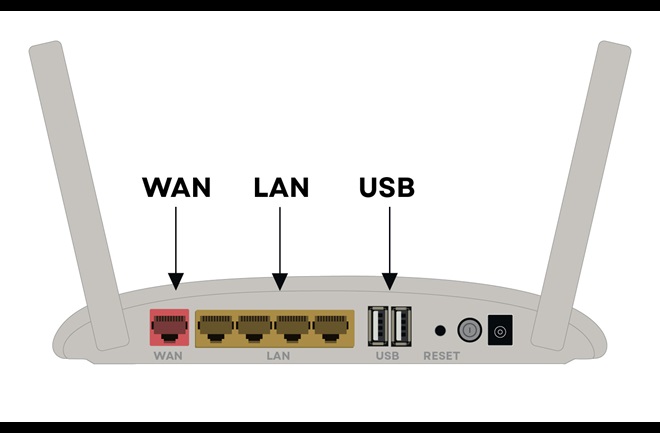
Hoe meer ethernetpoorten, hoe beter. Een typische router voor thuisgebruik heeft bijvoorbeeld vier Gigabit LAN-poorten (Local Area Network) en één WAN-poort (Wide Area Network), maar dat is eigenlijk enkel voldoende als je in een appartement of in een klein huis woont. Voor in een huis met drie slaapkamers zijn minstens acht ethernetpoorten aan te raden, maar dergelijke routers zijn duur.
Om dat te omzeilen kun je ook een switch aan je router aansluiten. Vergelijk het met een soort stekkerdoos waarmee je extra stopcontacten hebt, maar in dit geval dan extra ethernetpoorten. Houd er wel rekening mee dat om de switch aan te sluiten je al een ethernetpoort van je router en een van de switch moet opofferen.
Welke extra functies zijn interessant?
De meeste apparaten (behalve access points en wifi repeaters) hebben modellen met extra functies, zoals ouderlijk toezicht of een gastnetwerk. Afhankelijk van wat je behoeften zijn kunnen die functies nuttig zijn.
Ouderlijk toezicht
In plaats van te vertrouwen op de veiligheidsinstellingen van elk gadget in je huis, kan je een router (of ander netwerkapparaat) kiezen met ingebouwde software voor ouderlijk toezicht. Daarmee kan je regels op alle apparaten in je thuisnetwerk toepassen, zodat je controle hebt over alles wat je gezinsleden zien. Dit vereist wel wat kennis om in te stellen.
Met de beste routers kan je specifieke websites blokkeren en filters gebruiken om inhoud op type en leeftijdsniveau te blokkeren. De geblokkeerde lijst is wel meestal beperkt. Met de meeste kun je ook beperken en plannen hoeveel uur je kinderen het internet mogen gebruiken en welke diensten ze mogen gebruiken.
Jammer genoeg zien we nu tendensen dat fabrikanten deze functies niet meer gratis integreren maar dat je na een bepaalde periode voor die diensten moet betalen.
Gastnetwerk
Met deze functie kan je bezoekers of je kinderen toegang geven tot het internet, zonder dat ze bij de rest van de aangesloten toestellen in je netwerk kunnen. Vroeger waren we hier geen voorstander van, maar tegenwoordig werken deze systemen wel goed.
WPS
WPS (Wifi Protected Setup) is een methode om thuis met minimale inspanning een beveiligd wifinetwerk op te zetten tussen je router en je toestel. Om de functie te activeren moet je gewoonlijk de WPS-knop op je router indrukken en op je toestel de WPS-optie inschakelen. Dit kan in sommige gevallen ook met NFC. Helaas is het niet 100% veilig waardoor we afraden op WPS te gebruiken. Lees in dit verband onze tips om je thuisnetwerk te beschermen.
Wifi-beveiliging
Wifi-beveiliging is tegenwoordig standaard aanwezig bij netwerkapparaten. De huidige standaarden zijn WPA2 en WPA3. WPA2-personal is de meeste gebruikte standaard. WPA3 is nog niet overal volledig ondersteund. Er bestaat ook een WPA2-enterprise maar dat vereist dat ieder toestel ook nog een extra certificaat nodig heeft. Dat is niet praktisch voor thuisgebruikers en daarvan zien we af.
Cloudtoegang tot je netwerk
Veel netwerkoplossingen laten het ook toe om je thuisnetwerk van buitenaf te benaderen. Dat is nuttig in het geval je een NAS hebt die van overal bereikbaar moet zijn. Maar je moet wel opletten dat je account voldoende beveiligd is. Gebruik het alleen als je weet wat je doet.
Veelgestelde vragen
Waarom is mijn wifi zo slecht?
Reikt je wifi niet tot in elke kamer van je huis? Of heb je het gevoel dat je internetsnelheid trager is dan zou moeten? Slechte wifi kan meerdere oorzaken hebben. Een paar voorbeelden:
- Het kan zijn dat je werkelijke internetsnelheid niet overeenkomt met je verwachtingen. Waar we vaak niet bij stilstaan is dat de vermelde snelheden bij een internetabonnement vaak theoretische maximumsnelheden zijn, die je provider je tot aan je modemrouter kan leveren. Voordat je een internetabonnement neemt of overschakelt naar een nieuwe internetleverancier, informeer je je best eerst voldoende over de maximaal leverbare snelheid op je adres.
- Misschien surf je met meerdere gezinsleden en toestellen tegelijk, wat een impact kan hebben op de snelheid.
- Als het wifisignaal van je modemrouter niet tot in alle hoeken van je huis reikt, wordt het misschien beïnvloed door bepaalde stoorzenders. Dat kan gaan van bouwkundige elementen, over omringende wifinetwerken tot de modemrouter die zich te ver van je toestellen bevindt.
Lees meer over de mogelijke oorzaken van slechte wifi bij je thuis.
Kan ik zelf iets doen om mijn wifi te verbeteren?
Zeker. Soms kunnen kleine ingrepen helpen om je wifiverbinding te verbeteren.
- Staat de modemrouter van je provider ergens in een hoekje van je huis? Zet hem indien mogelijk zo centraal mogelijk.
- Laat je toestellen verbinding maken met de meest optimale frequentieband: voor toestellen ver weg van je modemrouter is dat de 2,4 GHz-band, dicht bij je modemrouter de 5 GHz-band.
- Kies een ander, minder bezet wifikanaal voor je modemrouter.
Wat is het verschil tussen een wifi-versterker en een wifi repeater?
Een wifi repeater is een wifi-versterker. Dit apparaat zal het wifisignaal van je modemrouter ontvangen en opnieuw uitzenden. Het versterkt met andere woorden het bestaande wifisignaal.
De andere apparaten die we hier bespreken zijn in de strikte zin van het woord geen versterkers: ze bouwen een draadloos netwerk via ethernet of een ander draadloos netwerk.
Is je internet sneller als je een mesh-netwerk gebruikt?
Neen! Een sneller thuisnetwerk zal je internetverbinding nooit sneller maken. Vergelijk het met de aankoop van een superstevige tuinslang: ook al is deze tuinslang van topkwaliteit, de waterdruk aan het mondstuk zal hierdoor niet sterker worden. Idem met mesh-systemen: wens je een snellere internetverbinding, dan moet je je internetabonnement bij je huidige internetprovider opkrikken of een beter abonnement bij een andere provider.
Wanneer is een mesh systeem te verkiezen boven een access point?
Een mesh-systeem koop je meestal om het Wi-Fi-signaal in het hele huis te vergroten, terwijl een access point meestal alleen bedoeld is om de Wi-Fi in een bepaald gedeelte uit te breiden. Mesh-systemen worden vaak ook aangeboden door internetproviders bovenop hun router.
Vervangt een mesh-systeem de bestaande router of modem van je internetprovider?
Als je een aparte modem hebt voor je internet en een router/switch/draadloos access point als een ander apparaat, kun je de router van je internetprovider vervangen. Maar dit is helaas niet de standaard opstelling. In de meeste gevallen combineert de ISP-oplossing de modem en de router, wat betekent dat je de router niet zomaar kunt weggooien, ook al zou dat qua prestaties en functies slim zijn.
De meer gebruikelijke oplossing is dat de router van je internetprovider nog steeds het belangrijkste is in je thuisnetwerk, maar dat je het mesh-netwerk aansluit op de router/modem van je internetprovider en het routing-gedeelte uitschakelt (het zogenaamde NAT-gedeelte ofwel Network Address Translation).
Loont het de moeite om extra te betalen voor ouderlijk toezicht?
Veel fabrikanten bieden een of andere betaalde optie voor ouderlijk toezicht aan in hun producten. Op het eerste gezicht ziet het er misschien interessant uit, maar bij nadere beschouwing merk je al snel dat de tools meestal van in de VS gevestigde bedrijven afkomstig zijn die een bepaalde politieke, religieuze en ethische visie hanteren die misschien wel kan werken voor Engelstalige websites, maar zeker niet voor andere talen zoals Nederlands of Frans. We raden extra betalen voor parental control dus af omdat het geldverspilling is.
Moet je je Wi-Fi 's nachts uitzetten?
Volgens de wetenschap zijn er geen directe onderzoeken die bewijzen dat Wi-Fi-straling schadelijk is voor je gezondheid, maar omgekeerd zijn er ook niet veel onderzoeken die het tegendeel bewijzen. Dit betekent dat we niet echt weten wat de invloed op lange termijn is. Wi-Fi 's nachts uitzetten kan een goed idee zijn voor mensen die gevoelig zijn voor straling, maar heeft diepere gevolgen dan je op het eerste gezicht zou denken.
Want wat is dan die ‘nachtperiode’? Als je in het weekend langer werkt of laat televisiekijkt en je Wi-Fi gaat midden in de nacht uit, is dat niet bepaald aangenaam. Slimme apparaten zoals slimme deurbellen of draadloze camera's, werken niet in dat specifieke tijdsbestek. Kortom, het is niet zo eenvoudig om uit te schakelen als je graag hyperconnected bent.
Garandeert een mesh-netwerk een goede Wi-Fi-dekking?
Nee, een mesh zal goed werken als er geen storende obstakels in de kamer zijn zoals erg dikke muren, gewapende plafonds of isolatieplaten met aluminium coating. Een goede mesh-dekking is afhankelijk van de structuur van je woning en de plaatsing van de mesh-units.
Als je signaal over meerdere mesh-units gaat, is de snelheid dan hetzelfde als bij clients die verbonden zijn met de basisunit?
Mesh-systemen zijn beter dan Wi-Fi-repeaters omdat ze een deel van de 5GHz-band gebruiken voor hun eigen communicatie, maar toch is er snelheidsverlies wanneer ze over meerdere eenheden gaan. Dit betekent dat als je huis te groot is of de garage ver weg is en je daar een Wi-Fi-signaal wilt, het beter is om bekabeling naar die plek te leggen, zo niet zal je internetsnelheid flink dalen.

